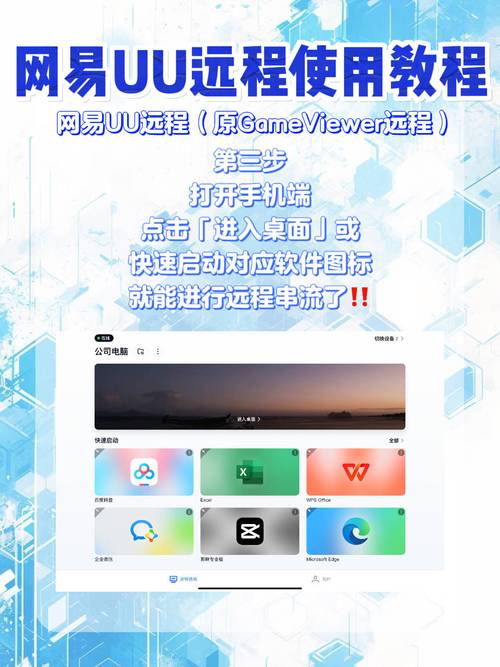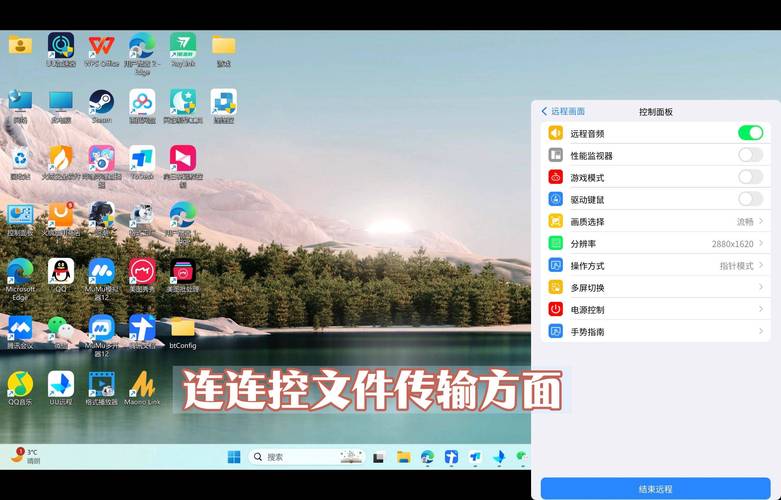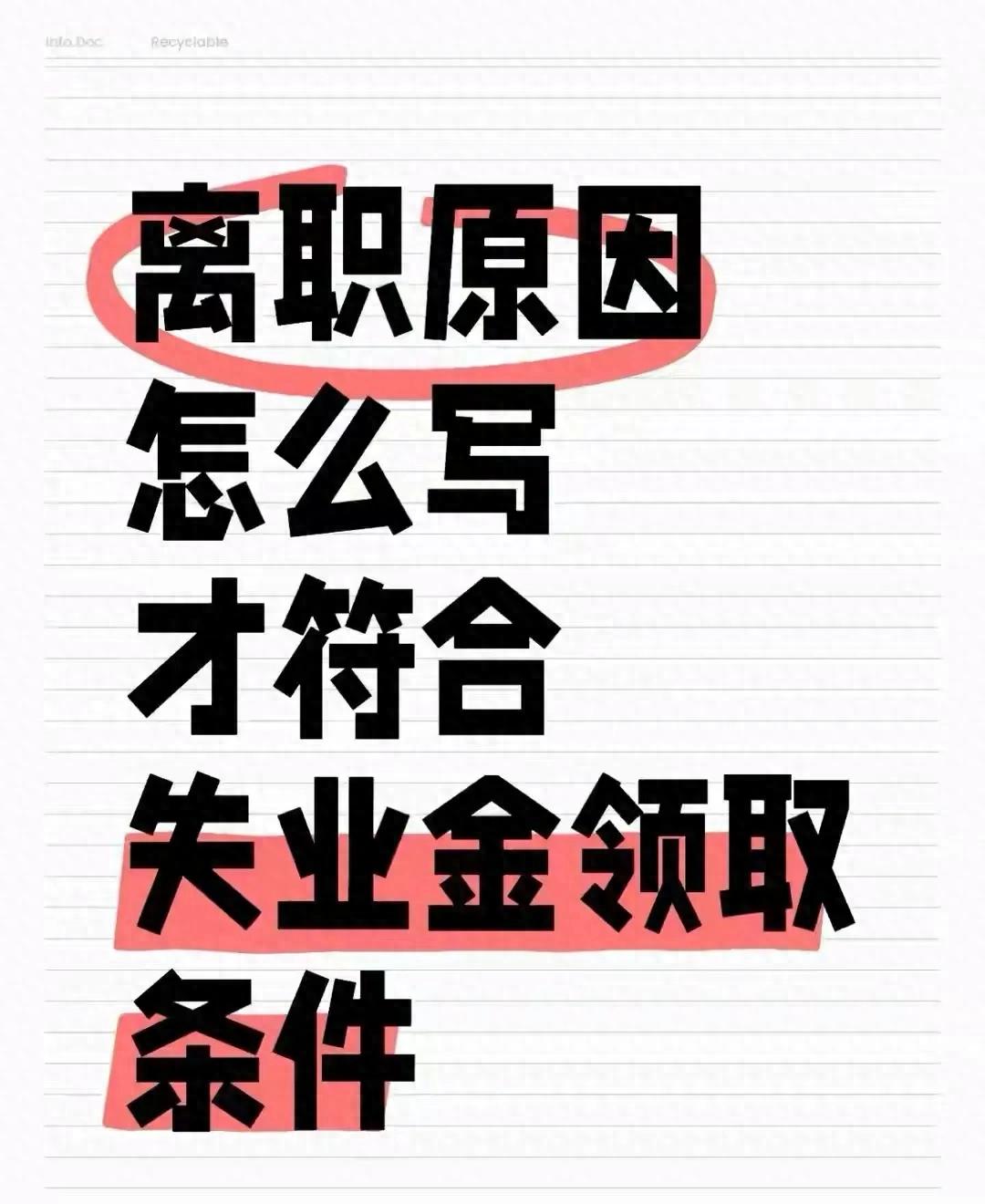点击科技小萌关注我,加星标
前言
对于很多上班族来说,如果想在外地处理公司电脑上的资料,通常会需要一款好用的“远程桌面”工具。
如果你正在寻找一款具备低延迟、高画质、基本功能免费、远程安全性好、支持多屏操作,且兼容 Windows 和 macOS 的工具。
为您推荐详细介绍
今天这篇文章就为你整理了 2025 年表现不错的 5 款免费远程桌面软件,希望对你的工作有所帮助。
1. Google Chrome Remote Desktop,通过 Chrome 浏览器插件即可使用
除了云端文档功能,Google 其实也提供了一款免费的远程桌面工具 —— Google Chrome Remote Desktop。
这款工具安装简便,只需要安装浏览器扩展即可开始使用。
虽然是免费软件免费远程软件哪个好用,但在画质表现和操作延迟方面仍有不错表现,支持多屏切换、画面调整和文件传输等实用功能。
配合 Google 账号,还能管理和配置远程设备账户,适合办公与居家使用。
此外,该工具支持 Windows、macOS,以及 Android 与 iOS 等平台,跨设备使用非常方便。
它还基于 Google 安全架构,采用 WebRTC 等开源网络技术,为用户提供更安全的远程连线与画面分享体验。
优点:
缺点:
2. DeskIn,支持平台多,但免费版功能较简化
被不少用户称为“神级远程桌面工具”的 DeskIn,支持高达 4K/60fps 和 2K/144fps 的高质量画面传输,延迟低至 40 毫秒,搭配 4:4:4 真彩显示,画质细腻表现优异。
兼容平台涵盖 Windows、macOS、Android、iOS 及网页端,不论使用什么设备都能快速连线操作。
功能上,DeskIn 提供延伸屏幕、虚拟屏幕操作、远程文件访问、摄像头共享、远程打印等实用功能。
安全性方面,采用 256 位加密技术,并支持隐私屏幕、设备黑白名单管理,有效阻挡可疑 ID 连线,提升整体安全性。
同时,DeskIn 还支持设备认证、连线结束自动锁屏等多种保护机制,确保远程操作更加安心。
优点:
缺点:
免费版画质和功能有限;
高级功能需付费解锁。
3. TeamViewer,系统稳定,但长时间使用可能被识别为商业用途
TeamViewer 是很多人都听说过的远程桌面工具,最大的优势在于只需输入一组“ID”与“密码”即可跨防火墙远程连接目标电脑或服务器。
免费版支持基本的屏幕共享和语音沟通,付费版则支持更多高级功能如文件传输、无限设备连接、AI 辅助操作等。
操作方式非常简单,只需在两台电脑上安装 TeamViewer,启动后输入 ID 和密码即可连接,无需调整路由器或防火墙设置。
它还采用 AES 256 位端对端加密及双重验证机制,确保连线安全。对于有更高安全需求的用户,还提供设备黑白名单、连接日志等功能。
优点:
缺点:
4. AnyDesk,免安装即可快速使用,付费版功能更强
AnyDesk 是一款主打“即开即用”的远程桌面软件,无需安装,下载可执行文件后直接运行即可,便捷性与 Google Chrome Remote Desktop 类似。
它支持超低延迟与高画质传输,连接速度快且稳定。
使用 9 位数 ID 即可快速连线,兼容 Windows、macOS、Linux、Android 与 iOS,不同系统之间切换也很顺畅。
付费版则支持更多设备和高级功能。
在安全方面,AnyDesk 使用 TLS 1.2 传输加密,并配合 RSA 2048 密钥机制,确保每次连接和数据传输的私密性。
用户还可设置授权清单,防止未授权访问,并对文件传输、剪贴板等功能设定权限。不过,它近期出现过安全漏洞,建议对安全有较高要求的用户谨慎考虑。
优点:
缺点:
5. Parsec,游戏玩家的远程桌面首选,但对网速要求较高
Parsec 是一款在游戏圈非常受欢迎的远程桌面工具,与前面几款主打办公功能的软件不同,Parsec 专为游戏串流设计,主打极低延迟与高画质画面输出。
支持自定义分辨率、流畅度与延迟设置,只需登录账户即可连接使用。
兼容 Windows、macOS、Linux 和 Android 系统,也支持网页端操作。
不论是远程剪辑、动画协作或和朋友一起联机游戏都十分合适。
在安全层面,Parsec 使用 AES 128 位加密并通过 TLS 协议保护数据,还支持多人同时连线同一设备、虚拟控制器与权限管理。
不过免费远程软件哪个好用,Parsec 更偏向娱乐用途,办公方面的功能较为精简。
免费版也不支持文件传输等高级功能,若想全面使用需购买付费版。此外,它对网络质量要求较高,暂时不支持 iOS。
优点:
缺点:
注册会员查看全部内容……
限时特惠本站每日持续更新海量各大内部创业教程,年会员只要98元,全站资源免费下载
点击查看详情
站长微信:9200327